Preferencias
- Configuración básica
- Carpeta de destino
- Nombre de archivo
- Disparo remoto
- Software vinculado
- Configuración de hora
- Encuesta
-
En la ventana principal, haga clic en [Preferencias].
-
Configure los ajustes de la forma deseada y luego haga clic en [OK].
- Los ajustes se aplican a EU.
Configuración básica
Puede configurar la acción inicial cuando se inicia EU.
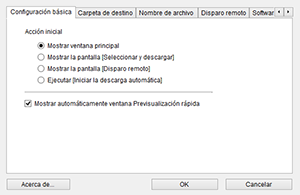
Nota
- Seleccione [Mostrar la pantalla [Seleccionar y descargar]] en [Acción inicial] para mostrar la ventana del visor ().
- Seleccione [Mostrar la pantalla [Disparo remoto]] en [Acción inicial] para mostrar la ventana de captura (). (La ventana principal se muestra con las cámaras EOS M6, M5, M3, M10 y M100).
- Seleccione [Ejecutar [Iniciar la descarga automática]] en [Acción inicial] para iniciar la transferencia en el inicio, con el cuadro de diálogo [Guardar archivo] () mostrado. Una vez transferidas todas las imágenes, DPP se inicia automáticamente y las imágenes transferidas se muestran en la ventana principal.
- Si prefiere no mostrar la ventana [Previsualización rápida] en el disparo con visión directa remota o cuando se hayan transferido las imágenes, desactive [Mostrar automáticamente ventana Previsualización rápida].
Carpeta de destino
Puede especificar la carpeta de destino para las imágenes transferidas desde cámaras o captadas con disparo remoto.
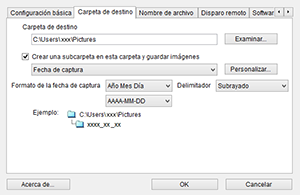
Nota
- También se puede especificar una carpeta de destino escribiendo texto directamente en el cuadro de texto de la carpeta de destino.
- Para examinar en busca de una carpeta de destino, haga clic en [Examinar]. Después de hacer clic en [Examinar] y elegir una carpeta de destino, se creará automáticamente una subcarpeta en la carpeta que haya especificado.
- Se crea una subcarpeta cuando selecciona [Crear una subcarpeta en esta carpeta y guardar imágenes] (Windows) o [Crear una subcarpeta en esta carpeta y guardar imágenes] (macOS).
- En el cuadro de lista, puede seleccionar la regla de denominación para las subcarpetas que se creen. Para personalizar la regla de denominación de las subcarpetas, haga clic en [Personalizar].
- Cuando utilice la fecha del disparo como base para las subcarpetas que se creen, podrá especificar el formato (orden y estilo para año, mes y día) y el delimitador.
Nombre de archivo
Puede especificar el nombre de archivo para las imágenes transferidas desde cámaras o captadas con disparo remoto.
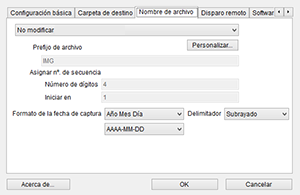
Nota
- Cuando especifique el nombre del archivo de imagen, seleccione una regla de denominación de archivos en el cuadro de lista. (Seleccione [No modificar] para utilizar el nombre de archivo establecido en la cámara para guardar archivos). Para personalizar la regla de denominación de archivos, haga clic en [Personalizar].
- Se puede establecer de forma independiente el texto del prefijo y el número de dígitos y el número inicial de los números de serie para los nombres de archivo.
- Cuando utilice la fecha del disparo como base para los nombres de archivo, podrá especificar el formato (orden y estilo para año, mes y día) y el delimitador.
Disparo remoto
Puede configurar las operaciones que se realicen en el disparo remoto.
No disponible para EOS M6, M5, M3, M10 ni M100.
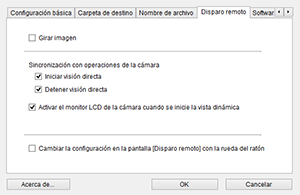
Nota
- Seleccione [Girar imagen] para configurar la rotación de la imagen independientemente de la orientación de la toma. Ajuste el ángulo de rotación en la ventana de captura ().
- Seleccione [Iniciar visión directa] para mostrar la [Ventana de visión directa remota] automáticamente cuando se inicie la visión en directo en la cámara. (No disponible para EOS R1, R3, R5, R5 Mark II, R5 C, R6, R/Ra, RP, M6 Mark II, M200, M50 Mark II o M50)
- Seleccione [Detener visión directa] para cerrar la [Ventana de visión directa remota] automáticamente cuando finalice la visión en directo en la cámara. La visión en directo en la cámara también finaliza si la visualización de la visión en directo en la cámara está activa cuando detiene la visión directa remota. (No disponible para EOS R1, R3, R5, R5 Mark II, R5 C, R6, R7, R8, R10, R50, R50 V, R100, R/Ra, RP, M6 Mark II, M200, M50 Mark II o M50)
- Seleccione [Activar el monitor LCD de la cámara cuando se inicie la vista dinámica] para la visualización simultánea de imágenes en la pantalla de la cámara cuando inicie la visualización directa remota. (No disponible para EOS R1, R3, R5, R5 Mark II, R5 C, R6, R7, R8, R10, R50, R50 V, R100, R/Ra, RP, M6 Mark II, M200, M50 Mark II o M50)
- Seleccione [Cambiar la configuración en la pantalla [Disparo remoto] con la rueda del ratón] para permitir la entrada de ajustes mediante la rueda de desplazamiento en la ventana de captura, incluidos los botones de control, y en la ventana [Ajustes funciones del flash].
Software vinculado
Puede seleccionar software vinculado en el cuadro de lista para que se inicie después de que las imágenes se transfieran desde la cámara o se capten con el disparo remoto. Para añadir aplicaciones de otros fabricantes como software vinculado, haga clic en [Registrar].
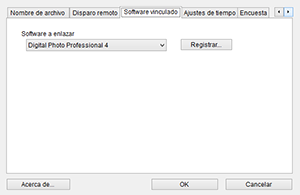
Nota
- También puede especificar el tipo de imágenes del que desee recibir notificación cuando se inicie el software de otro fabricante vinculado. Configure esto en la ventana que se muestra tras hacer clic en [Registrar].
Configuración de hora
Puede configurar cómo se administra la hora establecida en una cámara cuando conecte la cámara.

Nota
-
En [Notificarme si la hora no coincide], seleccione un umbral de notificación (1–60 minutos) en caso de discrepancia entre la hora de la cámara y la hora del ordenador.
Se mostrará una advertencia si se supera el umbral cuando EU compare la hora tras iniciarse.
- Seleccione [Ajustar siempre a la hora del ordenador] para ajustar la hora de la cámara en la hora del ordenador cuando se inicie EU.
Encuesta
Puede cambiar la forma en que se recopila la información de encuesta.
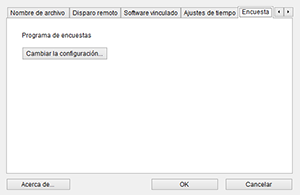
- Haga clic en [Cambiar la configuración] y realice los cambios necesarios en el cuadro de diálogo.